Fixa säkerhetspolicy som förbjuder kamera på Samsung
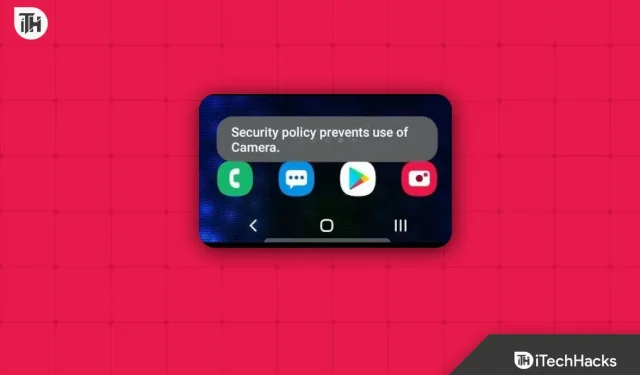
Felet ”Säkerhetspolicy förbjuder användning av kameran” har varit vanligt bland Samsung-användare de senaste dagarna. Denna bugg hindrar Samsung-enhetsanvändare från att använda kameran på sina enheter. Användare rapporterade detta fel på sina enheter efter att ha uppdaterat OS för Samsung-enheter till den senaste versionen. Så vad är orsaken till problemet och vad kan man göra för att åtgärda det?
Vanliga orsaker till det här problemet är korrupt kameraappcache, tredjepartsapp, felaktiga inställningar, felaktiga uppdateringar, föråldrat operativsystem etc.
Fixat: Säkerhetspolicyn begränsar kameraanvändningen på Samsung
Inget att oroa sig för; Den här artikeln kommer att lista alla felsökningssteg för att hjälpa dig fixa ”Säkerhetspolicyn tillåter inte användning av kameran” på Samsung.
Starta om enheten
Fel kan orsaka sådana problem; Om du startar om din enhet kommer problemet troligen att lösas och du slipper följa de andra stegen i den här artikeln. Vi föreslår att du tar bort SD-kortet och SIM-kortet från din enhet och startar om det. För att göra detta, följ stegen nedan:
- Tryck och håll ned strömknappen på din Samsung-enhet och tryck sedan på Stäng av .
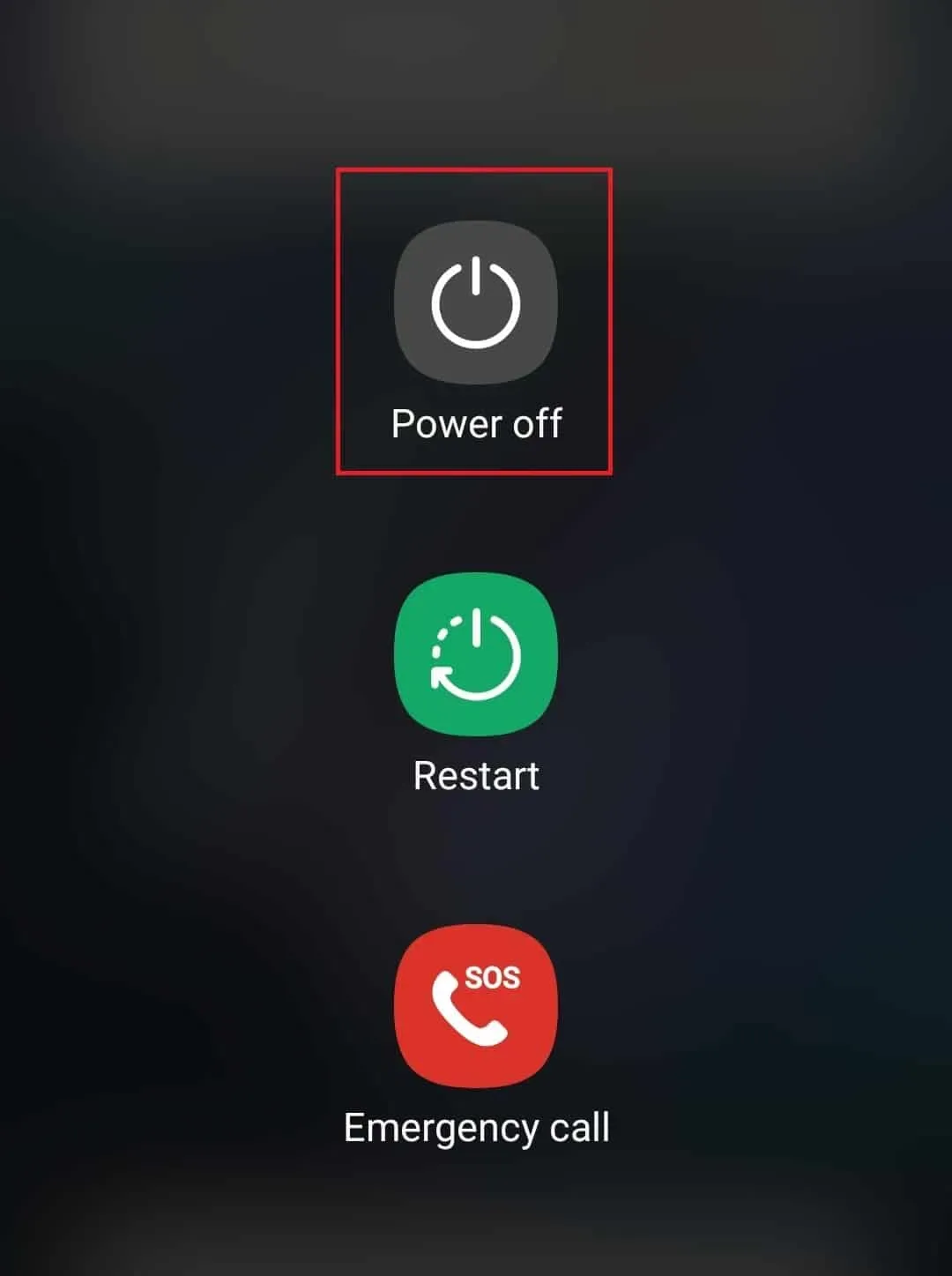
- Tryck på Stäng av igen för att stänga av enheten.
- Ta nu bort SIM-kortet och minneskortet från Samsung-enheten.
- Anslut din telefon till laddaren och ladda den helt.
- När batteriet når 100 %, tryck och håll in strömknappen för att slå på telefonen.
Rensa kameraapps cache
Om du får felmeddelandet ”Säkerhetspolicyn förbjuder användning av kameran” på din Samsung-enhet kan du försöka rensa cacheminnet för kameraappen. Följande är stegen för detta:
- Tryck och håll ned ikonen för kameraapp och tryck sedan på Appinfo .
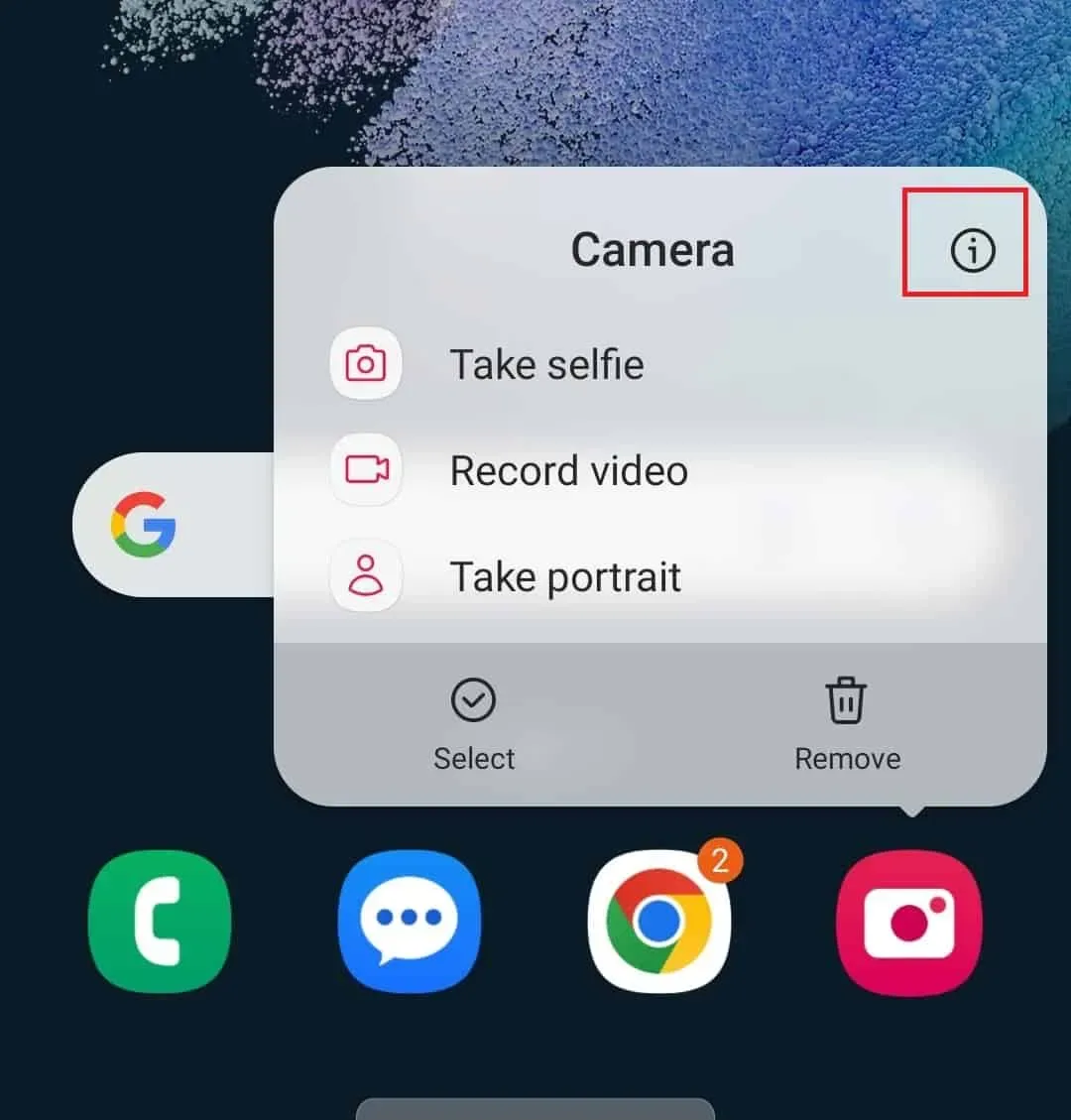
- På skärmen Appinfo trycker du på Lagring .
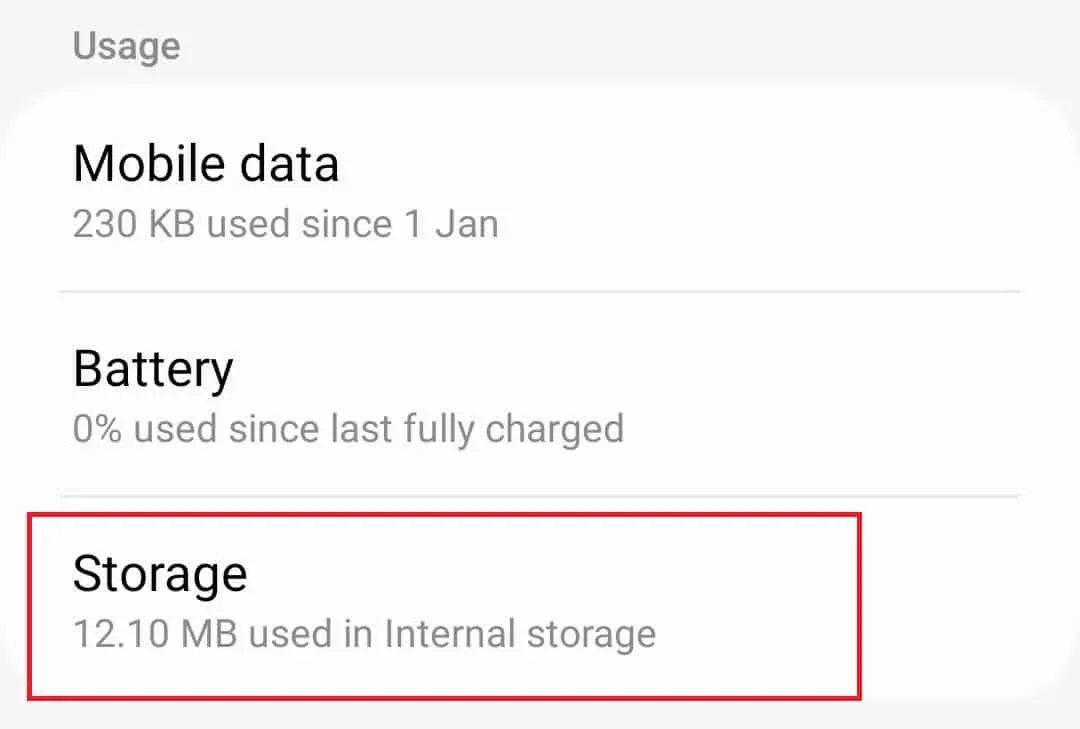
- Tryck nu på Rensa cache för att rensa cacheminnet för kameraappen.
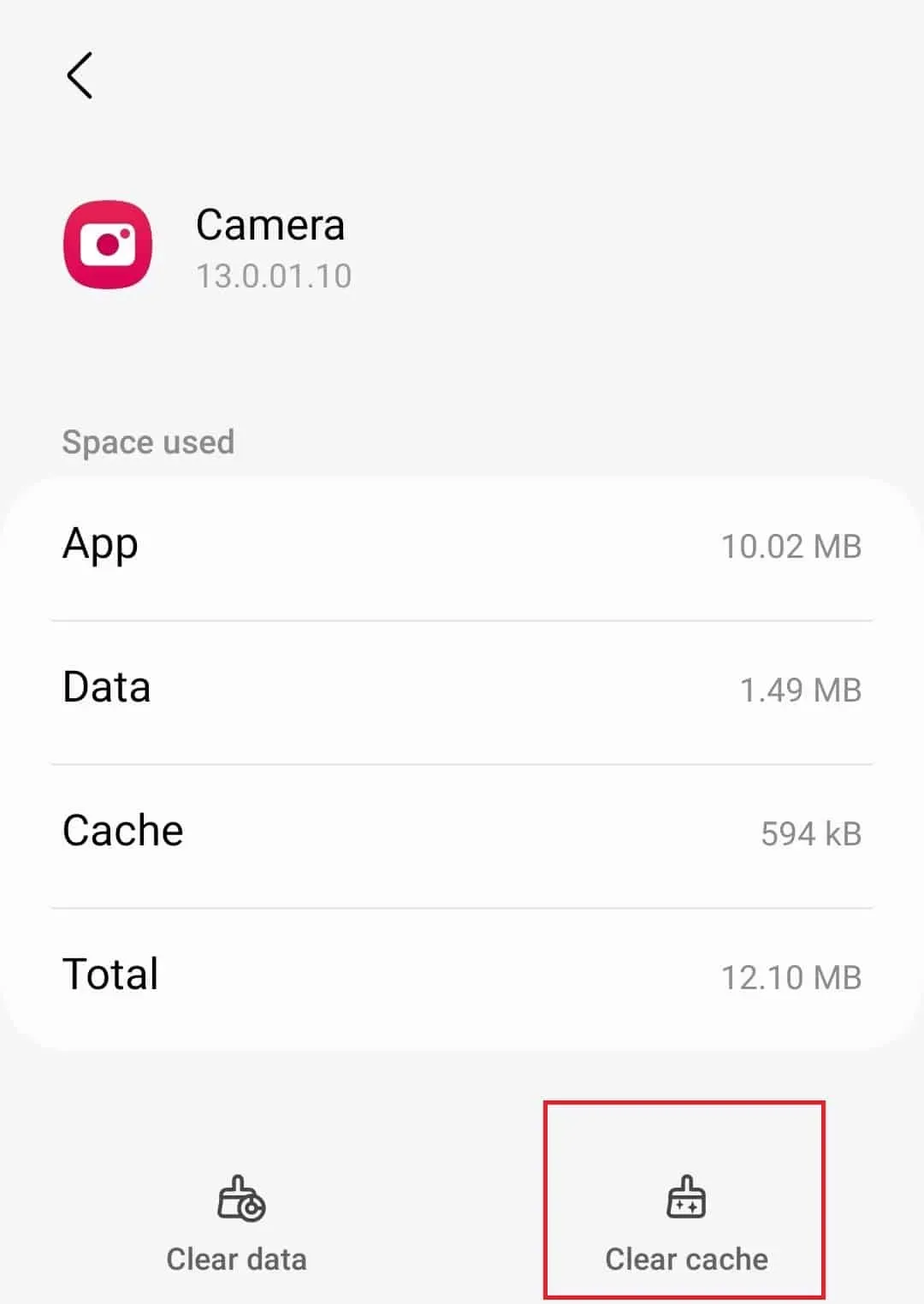
- Se om problemet är åtgärdat eller inte. Om problemet kvarstår trycker du på Rensa data för att rensa data från kameraappen.
Uppdatera din enhet
Väntande uppdateringar kan också vara orsaken till samma problem. Installera alla tillgängliga uppdateringar för din enhet som borde lösa problemet. Stegen för detta nämns nedan:
- Klicka på ikonen för appen Inställningar på din telefon.
- Scrolla ner i inställningarna och klicka på Programuppdatering .
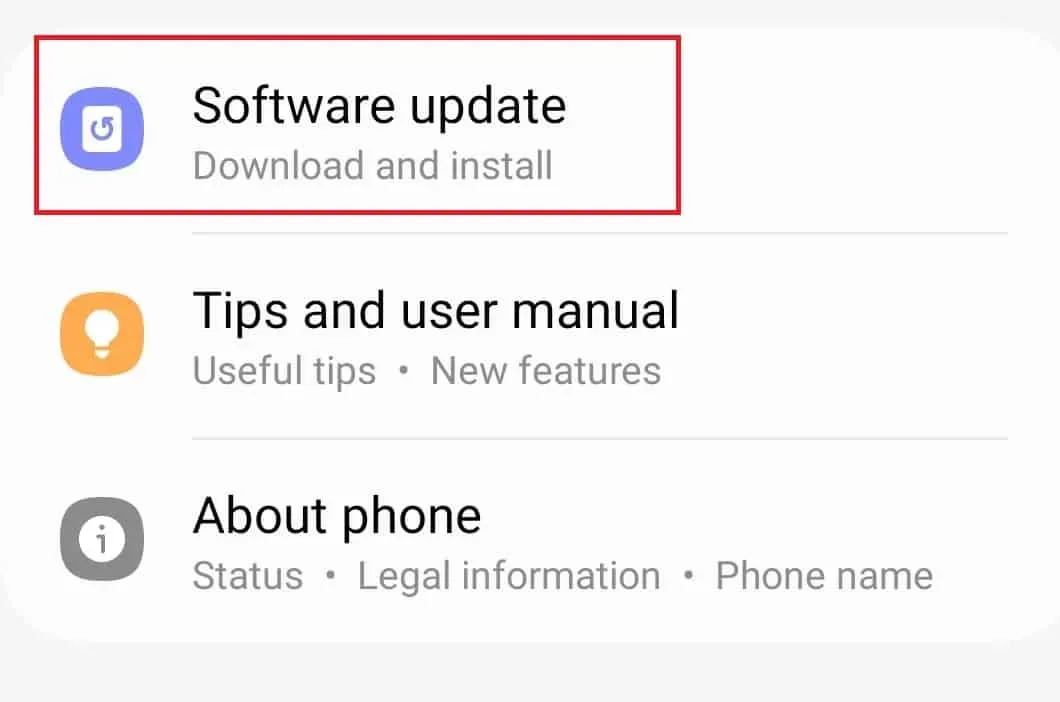
- Klicka nu på ”Ladda ner och installera”; din enhet kommer att söka efter uppdateringar .
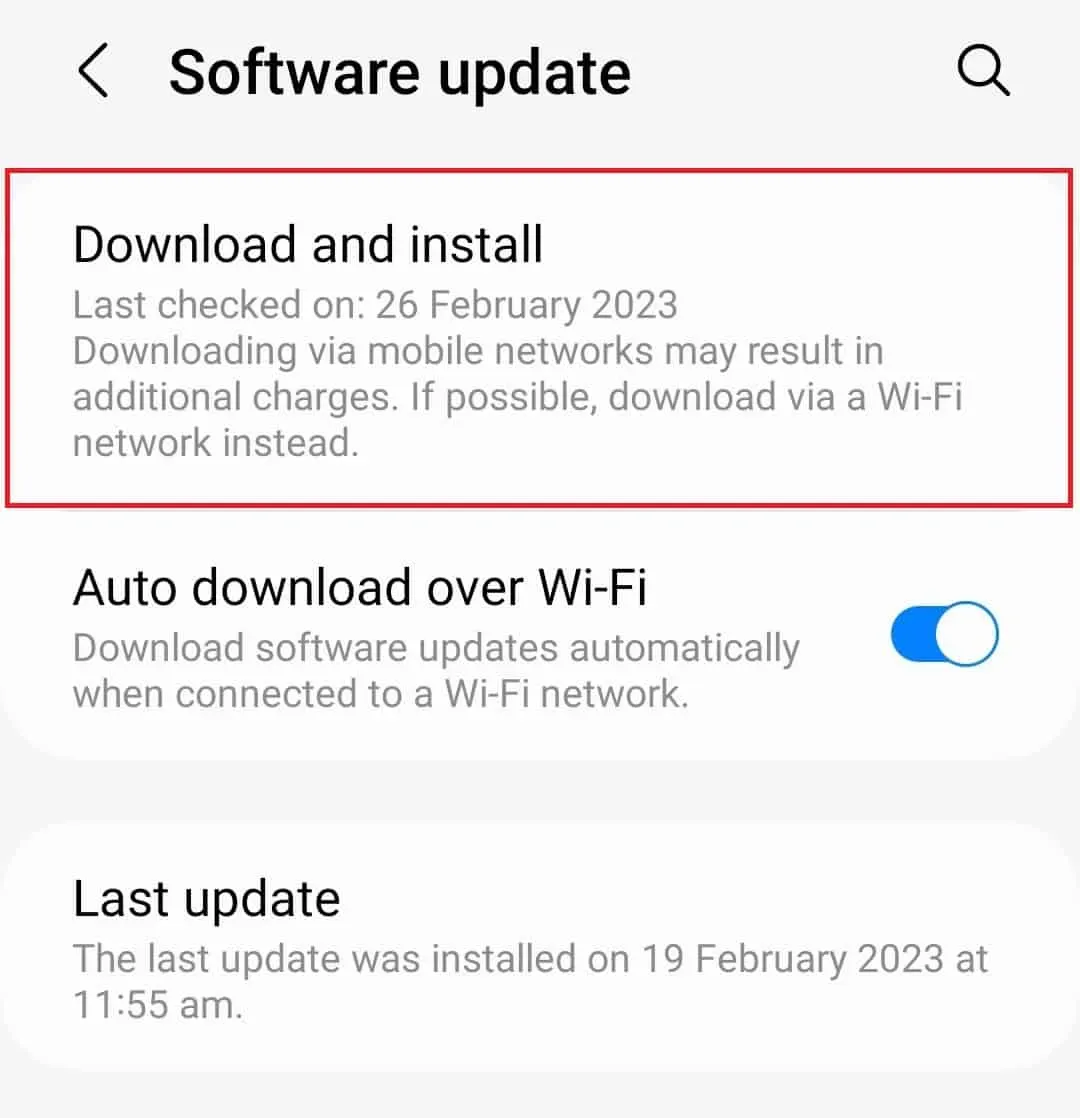
- Installera alla tillgängliga uppdateringar och starta om telefonen.
Inaktivera funktionen inaktivera sensorer
Om ”Säkerhetspolicyn förbjuder användning av kameran” på din Samsung-telefon kan du prova att inaktivera funktionen för inaktivera sensorer. Följande är stegen för detta:
- Öppna ”Inställningar” på din Samsung-enhet.
- Klicka på alternativet ”Om telefonen” längst ned i inställningarna .
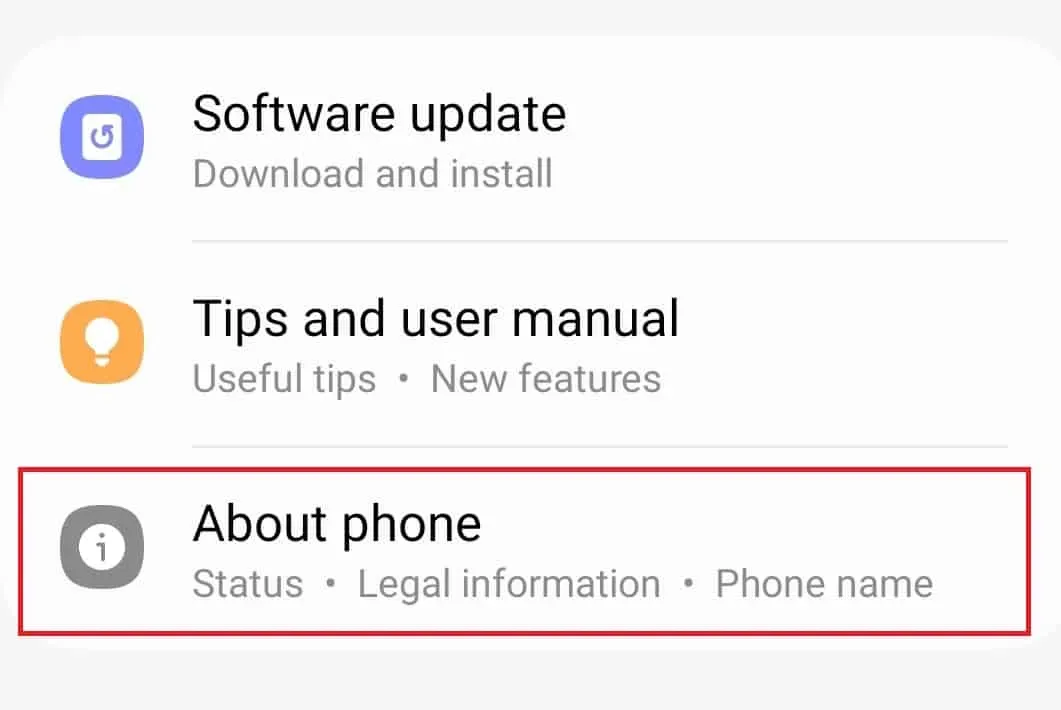
- Klicka här på Programvaruinformation .
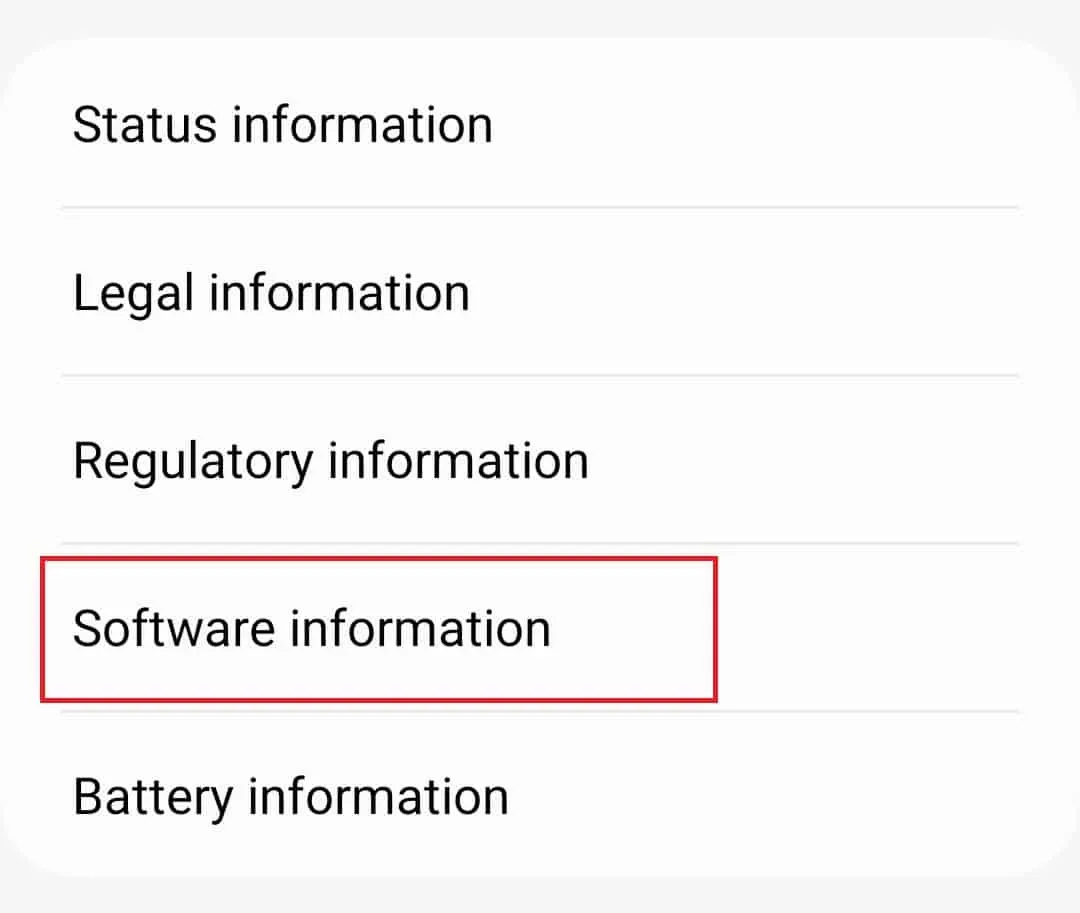
- Klicka på byggnumret 6-7 gånger några gånger.
- Du måste ange enhetens lösenord/PIN för att fortsätta.
- Ett meddelande kommer att visas på skärmen som säger att ”Utvecklarläge är aktiverat”.
- Återgå till inställningsmenyn . Här kommer du att se utvecklaralternativ ; Klicka på det.
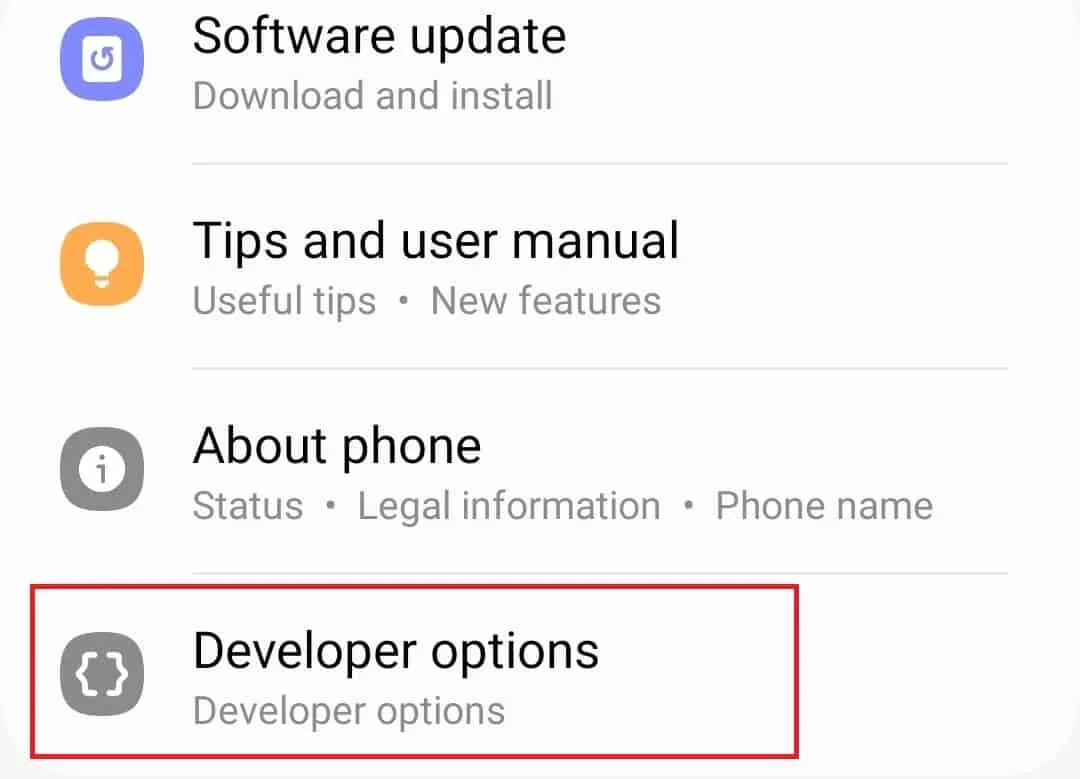
- Klicka nu på alternativet ”Utvecklarplattor för snabbinställningar” .
- Stäng här av strömbrytaren för att inaktivera sensorer (om aktiverad).
Återställ kamerainställningar
Din enhet kanske inte kan komma åt kameran om inställningarna inte är korrekt konfigurerade, och du kan stöta på en ”Säkerhetspolicy som förhindrar användning av kameran” på din Samsung-telefon. Att återställa kamerainställningarna bör hjälpa till att lösa problemet.
- Tryck på kameraappikonen och tryck sedan på ikonen Inställningar i det övre vänstra hörnet.
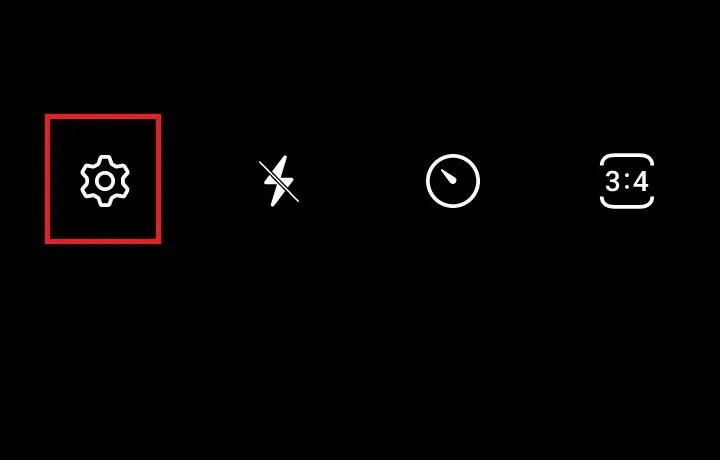
- Rulla ner på sidan med kamerainställningar och klicka på Återställ inställningar .
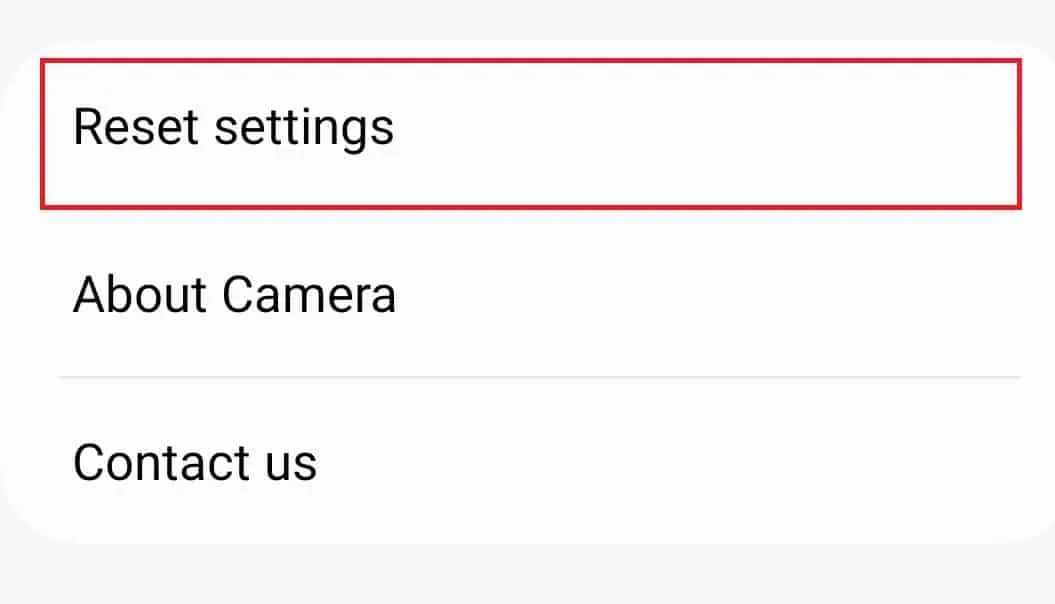
- Klicka på Återställ för att bekräfta återställningen av kamerainställningarna.
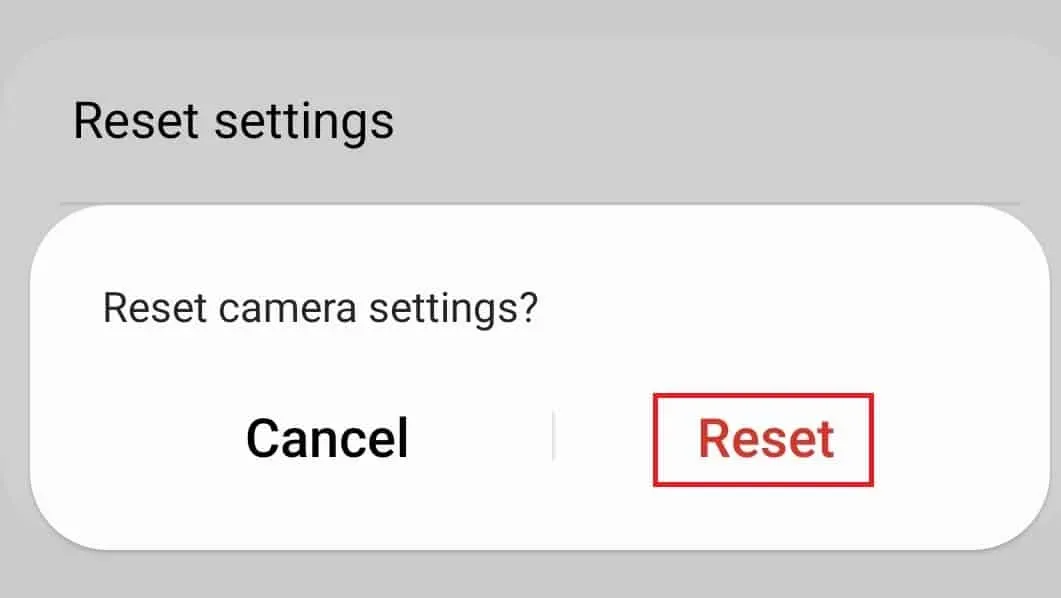
Inaktivera appar för enhetsadministration
I många fall kan appar för enhetsadministration också orsaka problem med kameran. Du måste manuellt kontrollera vilka appar för enhetsadministratörer som orsakar problemet och inaktivera dem. För att göra detta, följ stegen nedan:
- Gå till telefonens inställningar .
- Klicka på alternativet ”Säkerhet och integritet” .
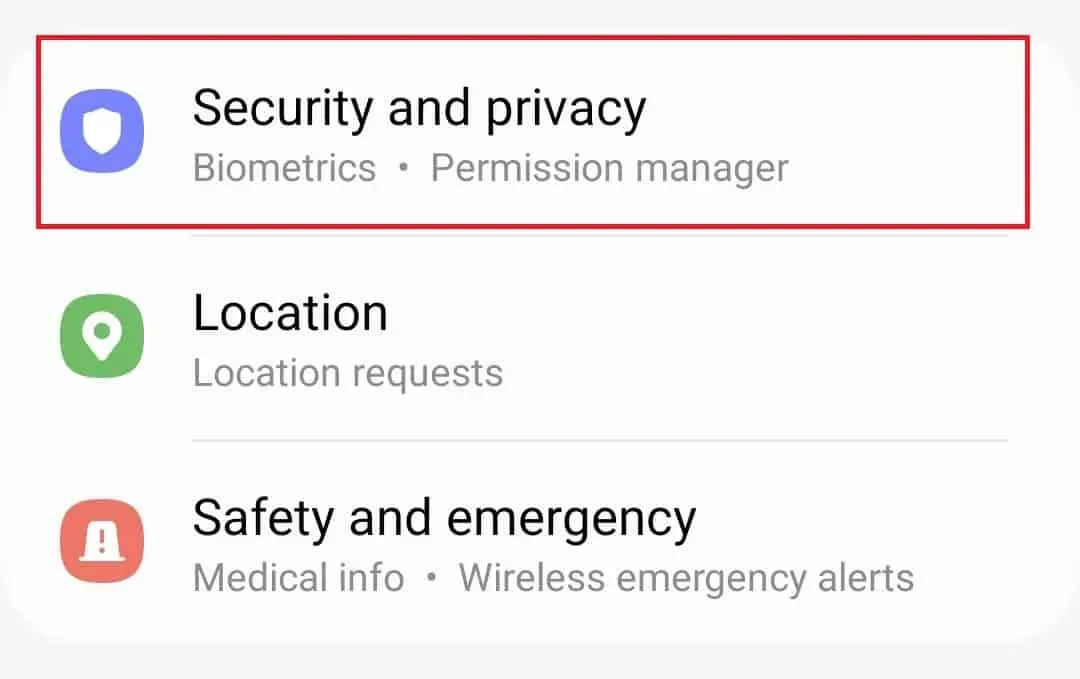
- Rulla ner på sidan och klicka på ”Andra säkerhetsinställningar” .
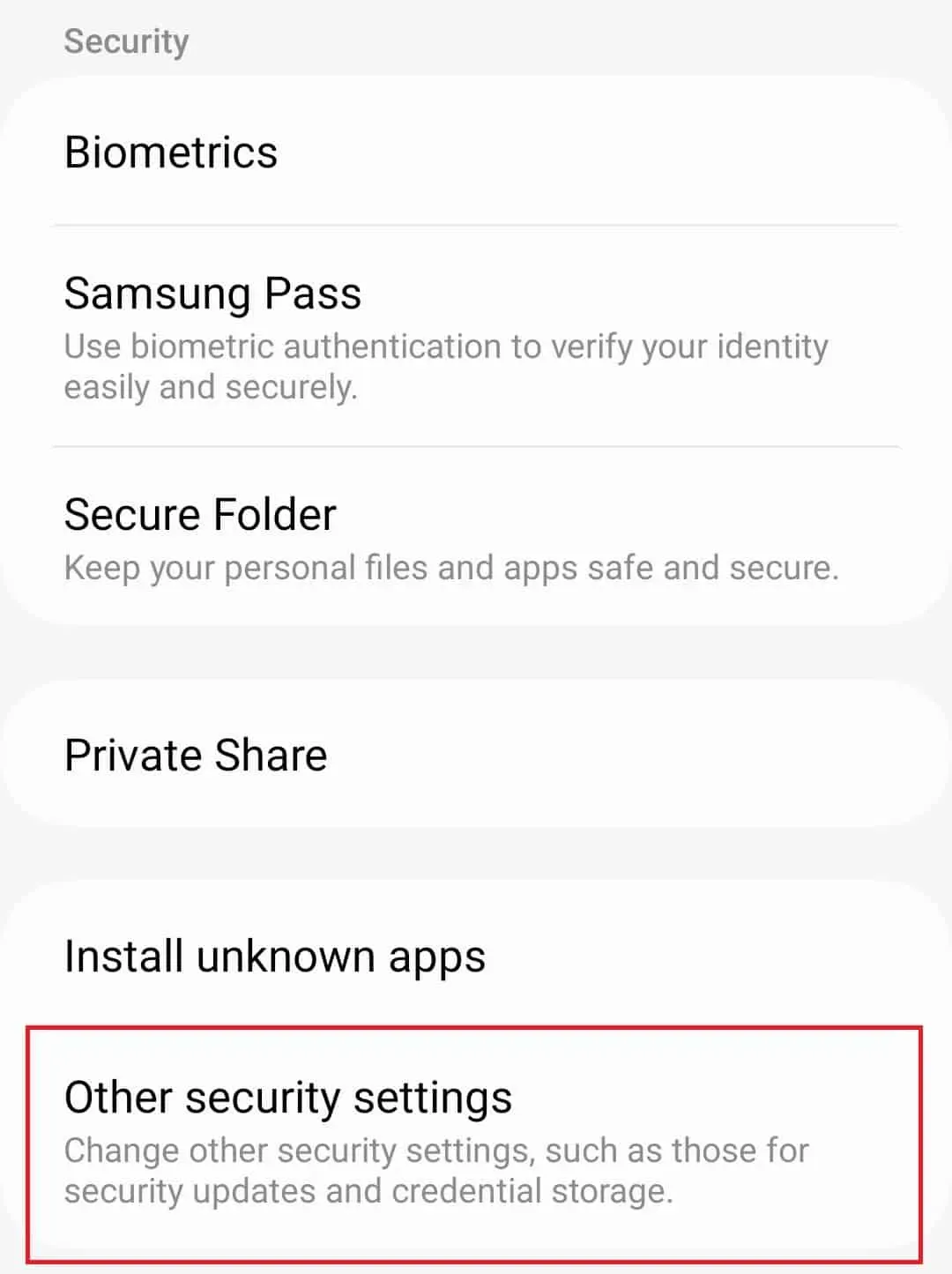
- Klicka här på Device Administration Applications .
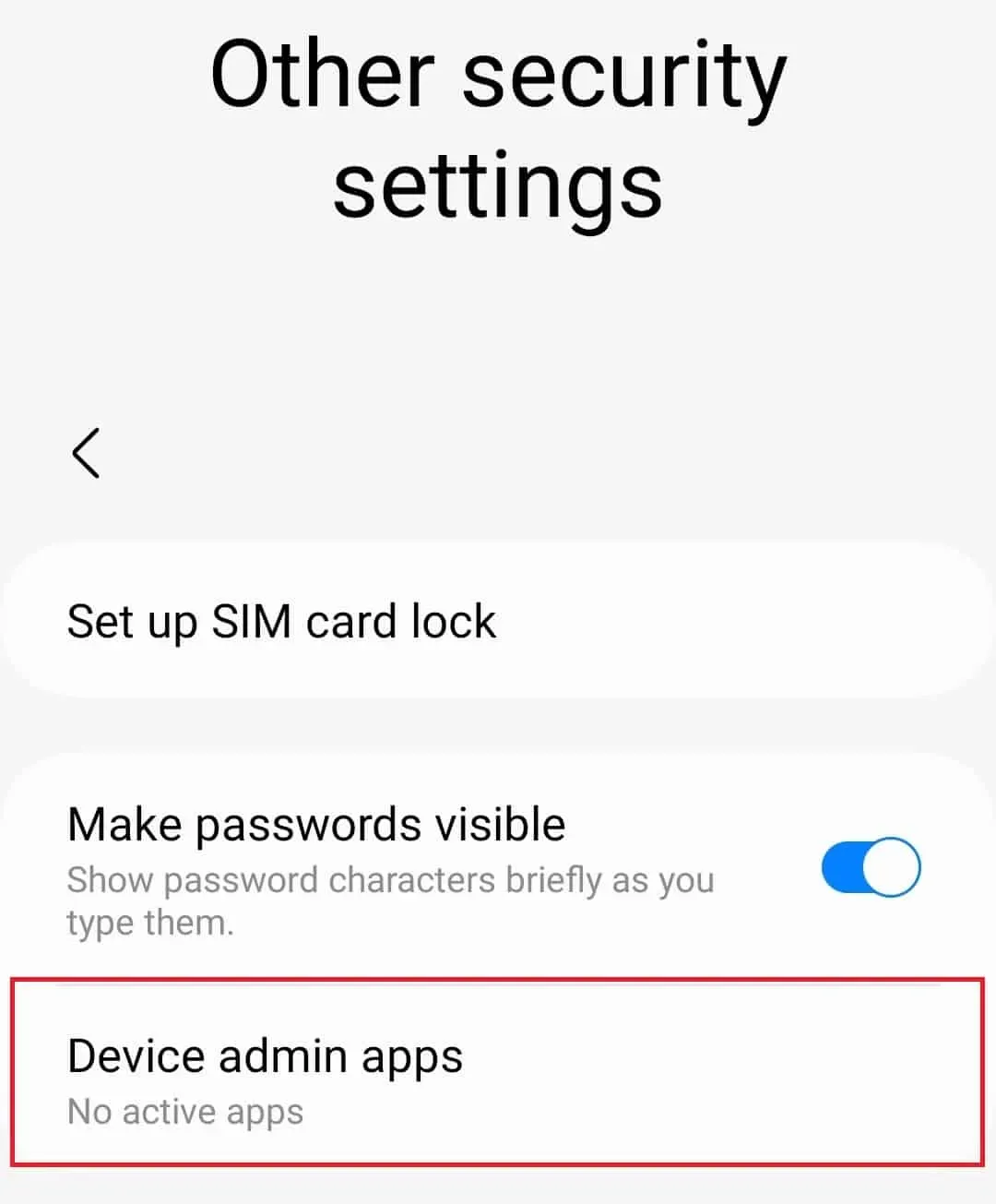
- Här ser du alla applikationer för att administrera enheten. Du måste inaktivera varje applikation individuellt och kontrollera vilken som orsakar problemet.
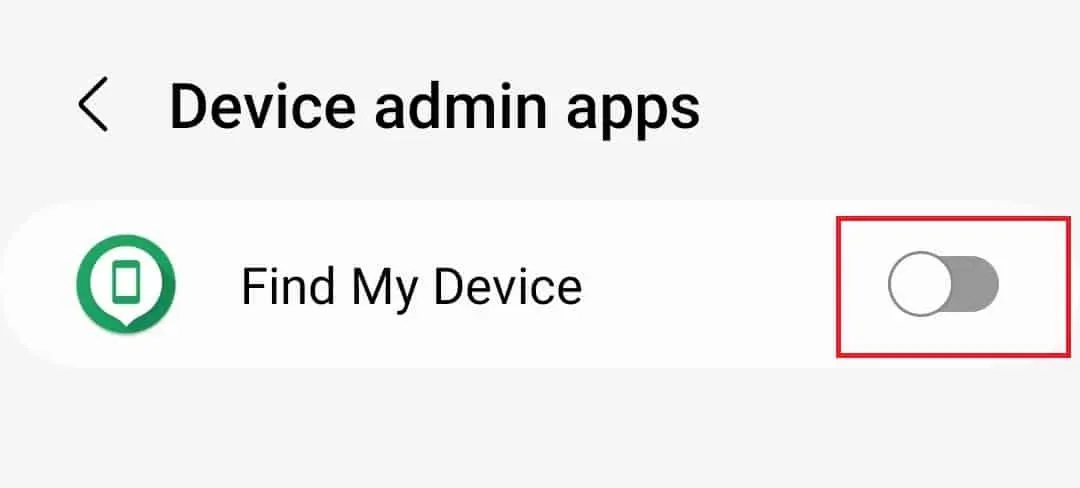
- När du hittar appen som orsakar problemet, inaktivera den permanent.
Starta Samsung i felsäkert läge
Tredjepartsappar kan också orsaka detta problem på din Samsung-enhet. Du kan starta din Samsung-enhet i säkert läge och avgöra vilka appar som kan orsaka problemet.
- Tryck och håll ned strömknappen och tryck sedan på alternativet Stäng av .
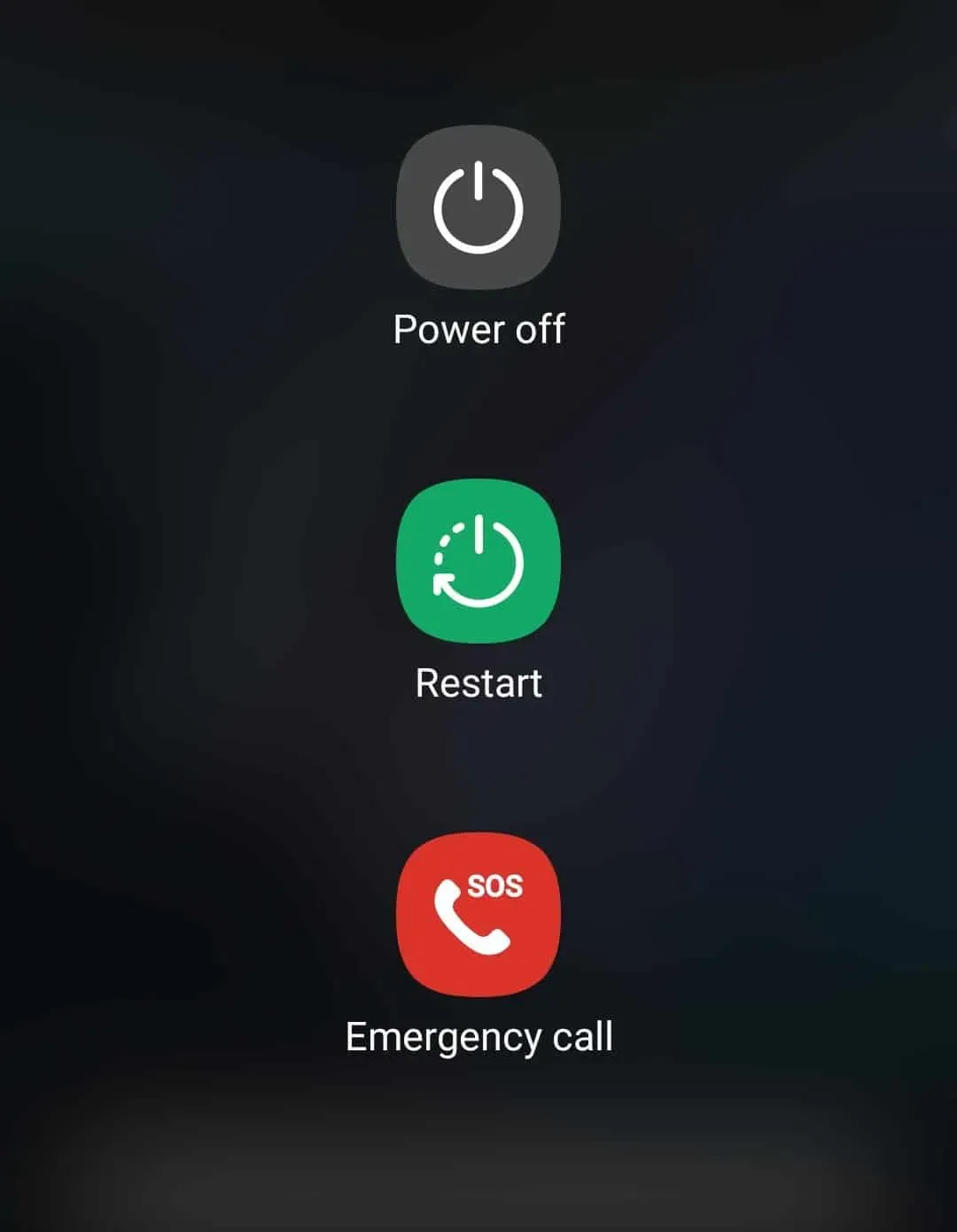
- Tryck och håll ned alternativet Stäng av .
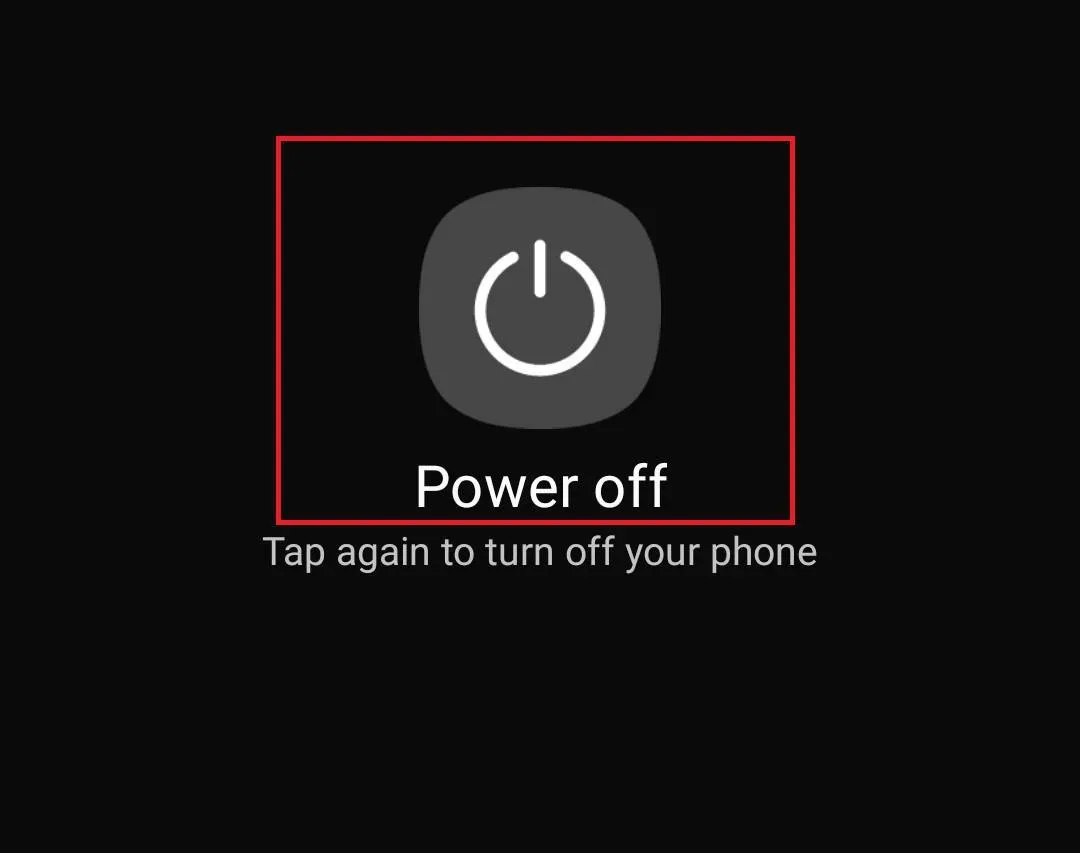
- Tryck på Säkert läge för att starta om telefonen i säkert läge.
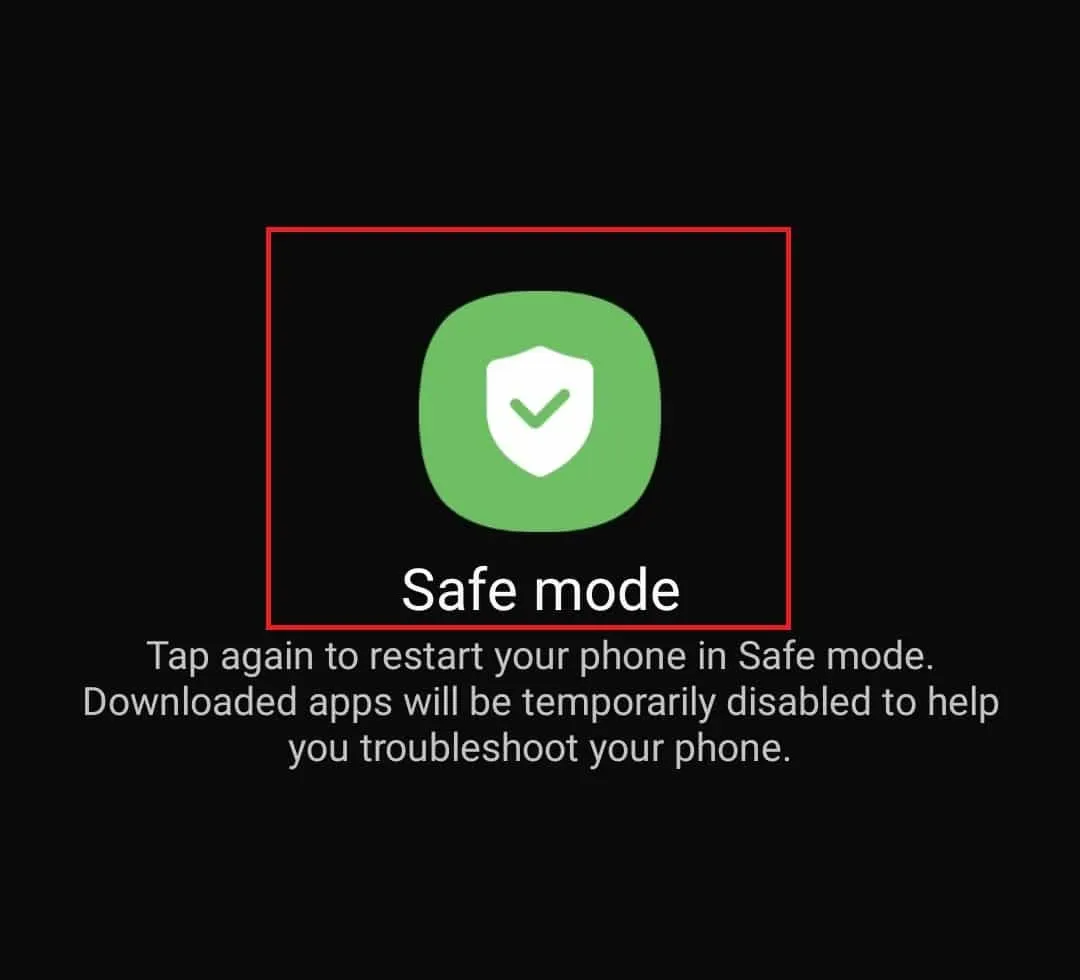
- När du är i felsäkert läge, se om du stöter på ett problem.
- Om problemet kvarstår kan problemet bero på något annat. Om problemet inte uppstår är det något tredjepartsprogram som orsakar problemet.
- Starta om telefonen normalt, avinstallera varje app individuellt och kontrollera om problemet är löst. Så snart du hittar en app som gör att den permanent avinstalleras och installeras om alla andra appar som du har avinstallerat.
Återställ telefonen
Problemet bör åtgärdas genom att följa stegen ovan. Men om du fortfarande har fastnat med ”Säkerhetspolicyn förbjuder användning av kameran” på Samsung, är återställning av din enhet det enda alternativet kvar. Du kan göra detta genom att följa stegen nedan:
- Öppna applådan på din telefon och tryck på appikonen Inställningar .
- Klicka här på alternativet ”General Management” .
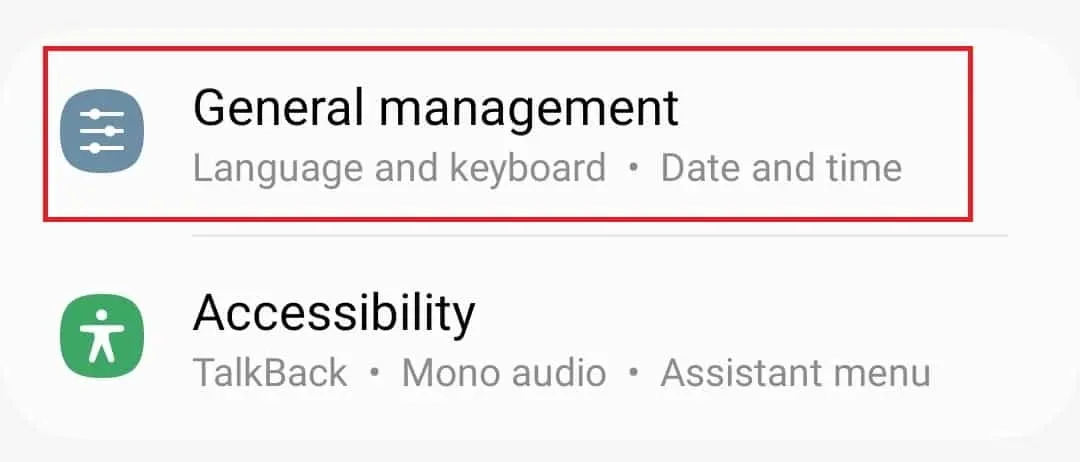
- Klicka på Återställ på menyn Allmän hantering .
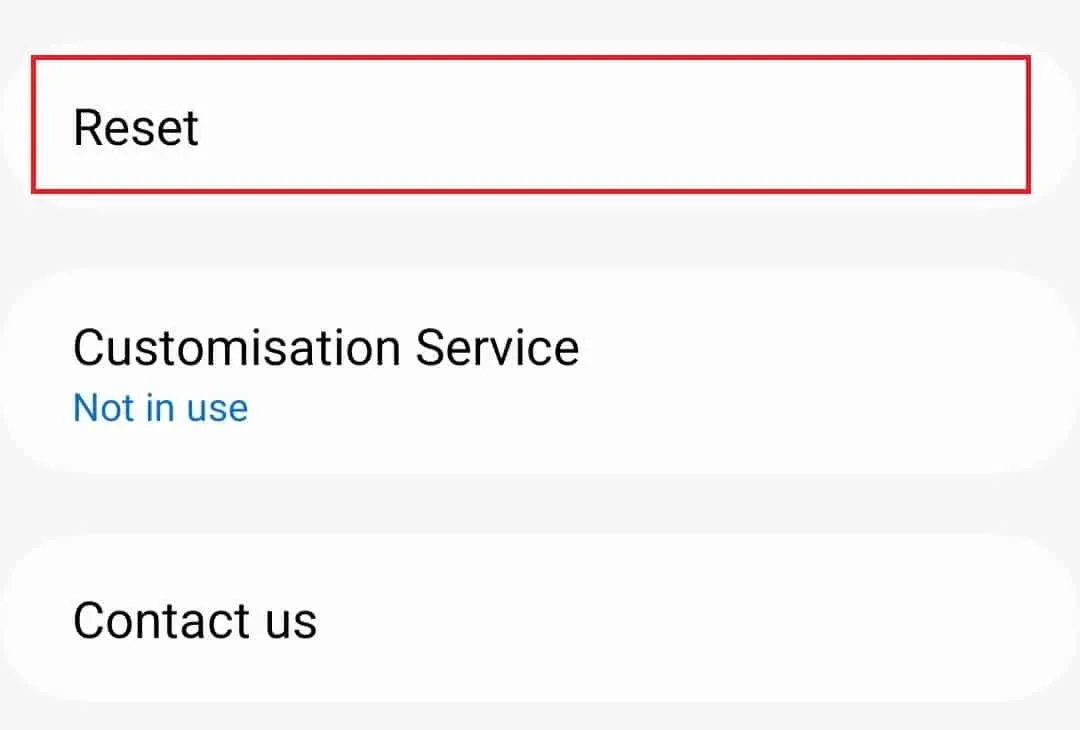
- Klicka nu på alternativet ”Återställning av fabriksdata” .
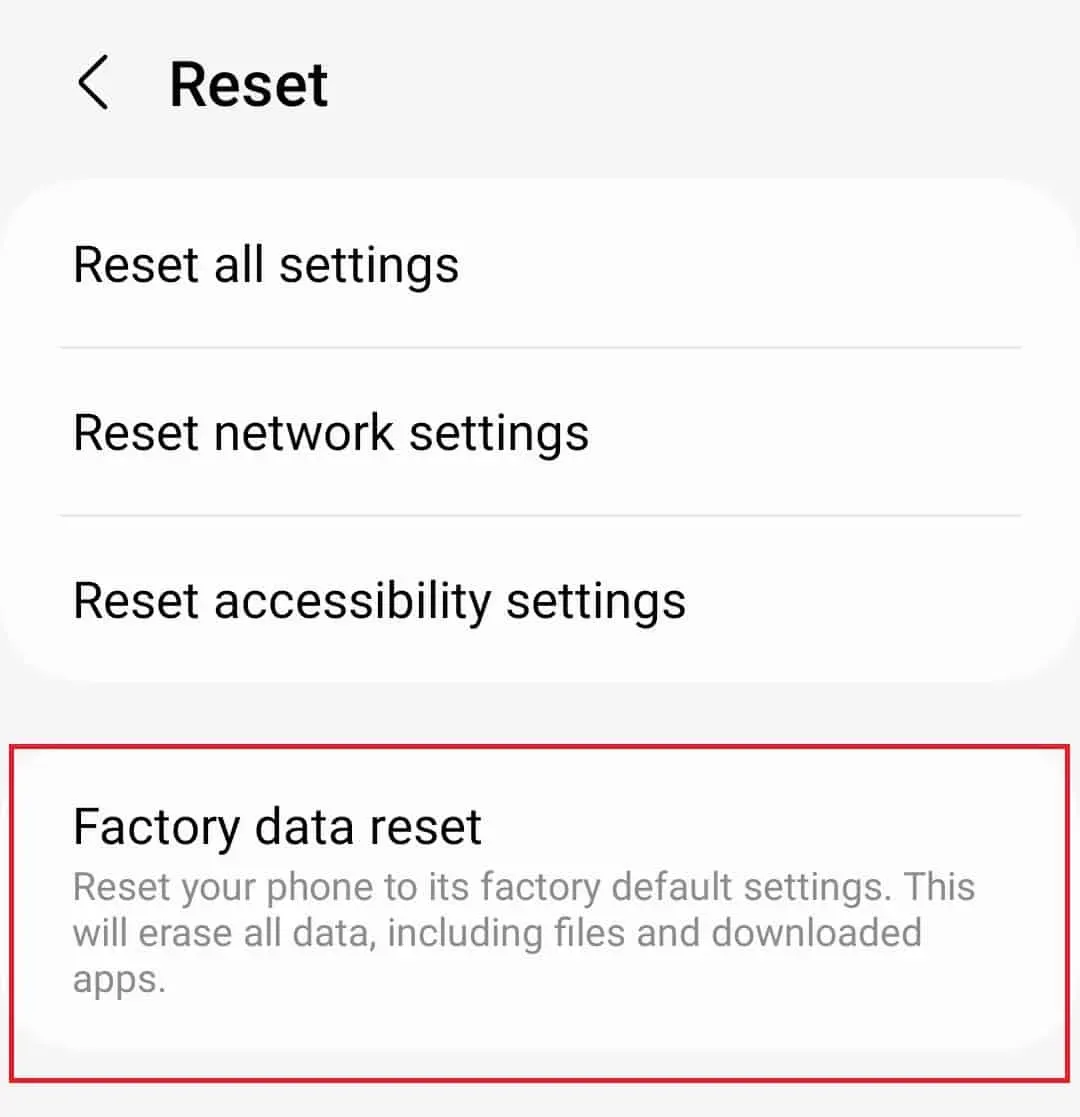
- Rulla ned till botten av skärmen och tryck sedan på Återställ .
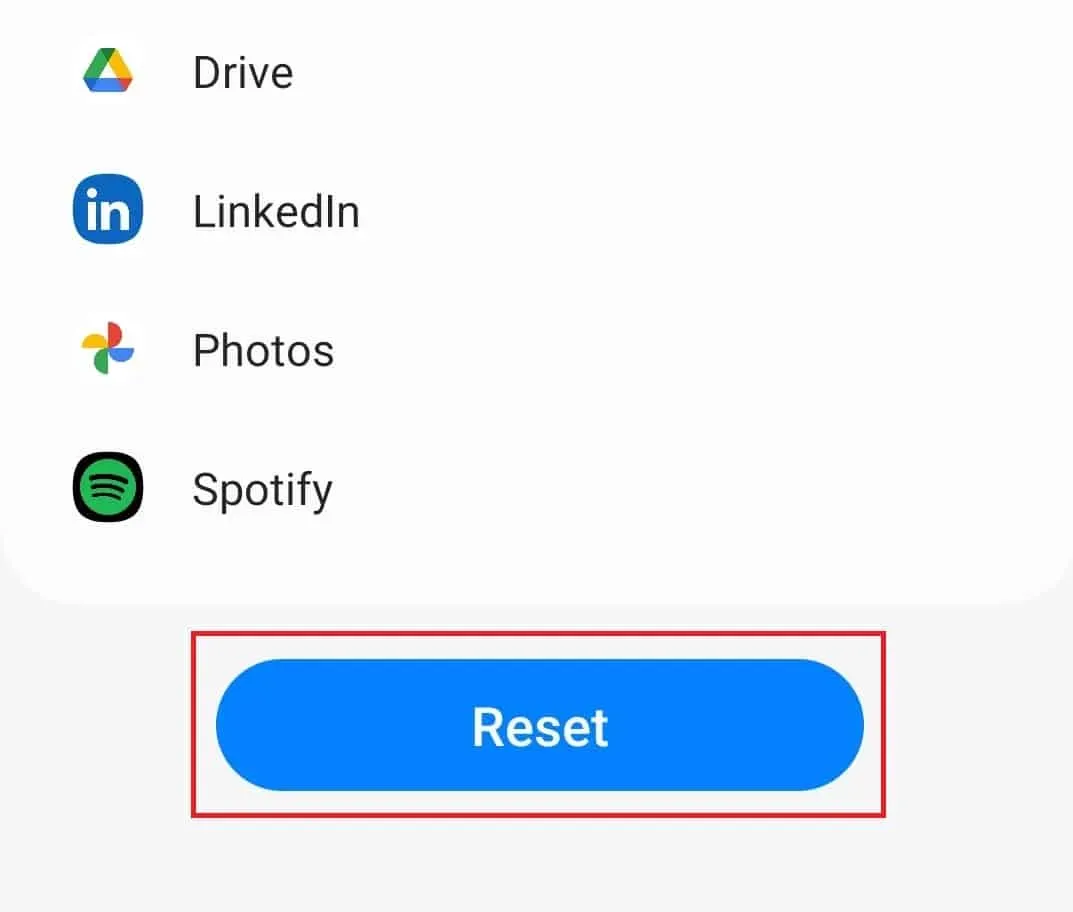
- Ange enhetens PIN-kod/lösenord för att fortsätta. Din telefon börjar starta om.
- Vänta tills processen är klar och konfigurera sedan enheten. Du bör inte längre möta problemet.
Slutsats:
Vi hoppas att du hittar en lösning på felet ”Säkerhetspolicy tillåter inte kamera” på din Samsung-enhet i den här artikeln. Problemet bör inte längre uppstå om alla ovanstående steg följs korrekt. Om problemet kvarstår, kontakta Samsung Support eller besök ett Samsung Service Center för att diagnostisera din telefon.



Lämna ett svar